手机设置路由器密码的简易步骤图解(一步一步教你通过手机设置路由器密码)
- 数码百科
- 2024-07-20
- 43
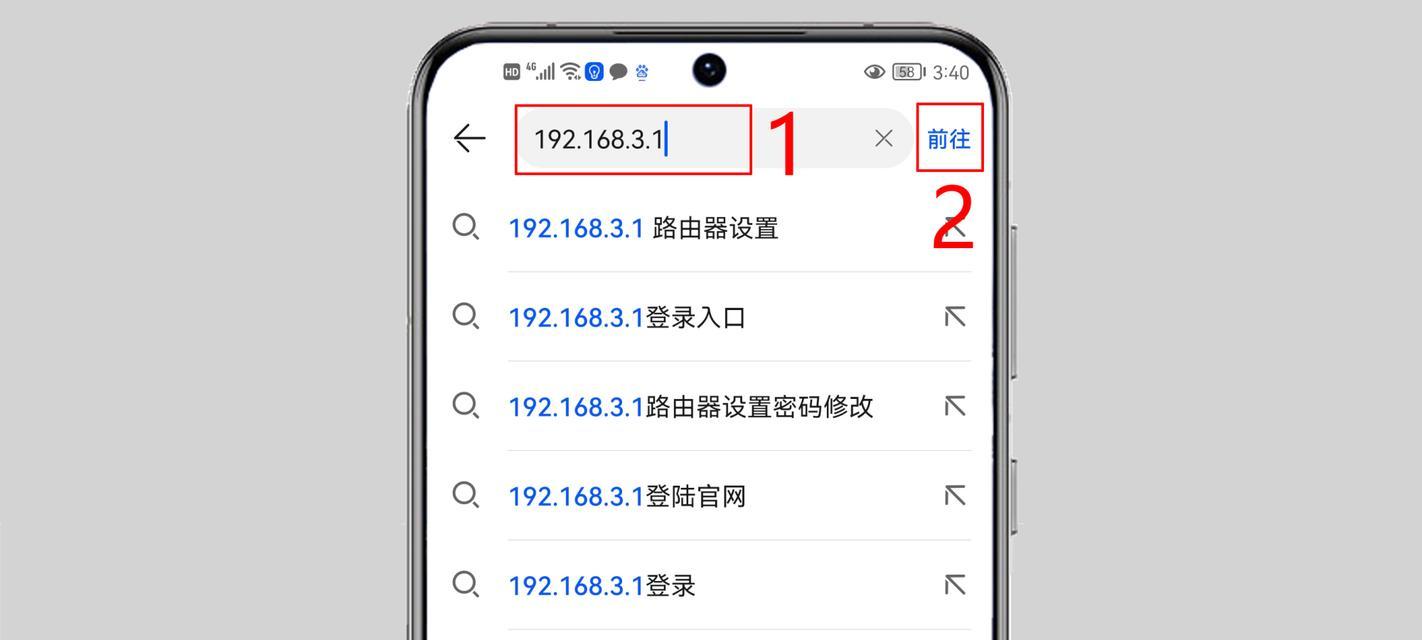
在如今互联网时代,保护家庭网络的安全是非常重要的。而设置路由器密码是其中一项必不可少的措施。本文将以图解的方式,详细介绍使用手机设置路由器密码的步骤,帮助读者轻松加固自...
在如今互联网时代,保护家庭网络的安全是非常重要的。而设置路由器密码是其中一项必不可少的措施。本文将以图解的方式,详细介绍使用手机设置路由器密码的步骤,帮助读者轻松加固自己的网络安全。
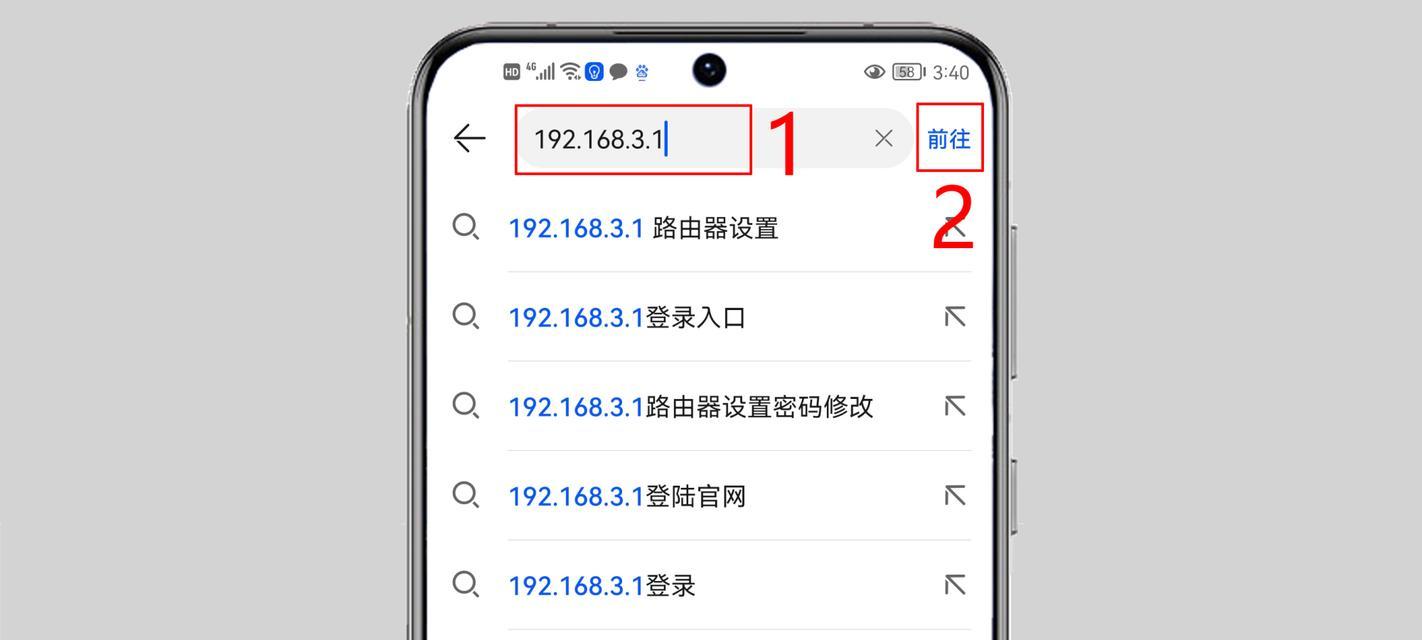
1.检查你的手机是否连接到你的家庭Wi-Fi网络
-打开手机的设置界面,点击无线网络选项
-确保你的手机已连接到你的家庭Wi-Fi网络,这样才能访问并设置路由器密码
2.打开你的手机浏览器并输入路由器IP地址
-在浏览器的地址栏中输入默认的路由器IP地址,一般为192.168.0.1或192.168.1.1
-确保你的手机与路由器在同一个局域网内,否则无法访问到路由器管理页面
3.输入默认的用户名和密码登录路由器管理页面
-在登录页面输入默认的用户名和密码,一般为admin/admin或者admin/password
-如果你曾经修改过用户名和密码,请输入最新设置的用户名和密码进行登录
4.进入路由器设置界面
-成功登录后,你将看到路由器的设置界面,这里你可以对路由器的各项功能进行管理和设置
5.寻找“Wi-Fi设置”选项
-在路由器设置界面中,查找并点击“Wi-Fi设置”选项,这是设置Wi-Fi网络和密码的地方
6.点击“安全性”选项
-在Wi-Fi设置界面中,找到“安全性”选项,并点击进入,你将看到当前的Wi-Fi密码设置情况
7.修改Wi-Fi密码
-在“安全性”选项中,找到当前的Wi-Fi密码,并点击修改按钮,这样你就可以设置一个新的密码
8.输入新的Wi-Fi密码
-在修改密码界面中,输入你想要设置的新密码,确保密码的复杂度和安全性
9.保存设置并退出
-在输入新密码后,点击保存按钮,确认保存你的设置,并退出该界面
10.确认修改成功
-重新连接你的手机到家庭Wi-Fi网络,使用新设定的密码进行连接
-如果连接成功,说明你已经成功修改了路由器的密码
11.修改管理密码(可选)
-如果你还没有修改过路由器管理密码,建议你在设置界面中找到相应选项,并修改为一个强壮且容易记住的新密码
12.周期性更新密码
-为了保证网络安全,建议你定期更新你的Wi-Fi密码和路由器管理密码,以防止密码泄露或被破解
13.遵循安全原则设置密码
-设置复杂而难以猜测的密码,包括字母、数字和特殊符号的组合
-避免使用与个人信息相关的密码,如生日、姓名等
14.注意保管好密码
-将新设置的密码妥善保存在安全的地方,避免泄露给他人
-不要将密码写在易被他人看到的地方,如纸条、便签等
15.提高网络安全意识
-除了设置密码外,还要时刻保持警惕,不轻易点击来历不明的链接或下载可疑文件
-增强网络安全意识,定期检查和更新各类软件和应用,确保网络设备的安全性
通过手机设置路由器密码是一项简单而必要的操作,能够有效地保护家庭网络的安全。只需按照上述步骤,使用手机登录路由器管理页面,并找到相关选项进行设置,即可轻松完成密码修改。同时,我们还提醒读者要定期更新密码、保管好密码,并提高网络安全意识,共同维护好家庭网络的安全环境。
手机设置路由器密码,保护网络安全
在现如今的数字时代,网络安全越来越重要。而设置路由器密码是保护家庭网络安全的第一步。本文将以手机设置路由器密码为主题,详细介绍如何一步一步设置路由器密码,保障网络安全。
1.检查路由器型号及默认登录信息
检查您所使用的路由器型号以及默认的登录信息,这些信息通常可以在路由器背面或说明书上找到。
2.连接手机与路由器
使用手机连接到您的路由器所提供的无线网络,确保连接稳定可靠。
3.打开浏览器并输入路由器的IP地址
打开手机上的浏览器应用,然后在地址栏中输入路由器的IP地址。常见的IP地址有192.168.1.1或192.168.0.1。
4.输入默认登录用户名和密码
根据您所使用的路由器型号,输入相应的默认登录用户名和密码。常见的默认用户名是admin,密码可以为空或为admin。
5.进入路由器管理界面
成功登录后,您将进入路由器的管理界面,这里可以进行各种设置。
6.寻找“无线设置”或“Wi-Fi设置”选项
在路由器管理界面中,寻找名为“无线设置”或“Wi-Fi设置”的选项,这里将包含设置密码的功能。
7.进入无线设置界面
点击“无线设置”或“Wi-Fi设置”选项后,您将进入无线设置的界面。
8.找到密码设置选项
在无线设置界面中,寻找名为“密码”或“密码设置”的选项,通常会放在安全性或加密方式的设置下方。
9.选择加密方式
根据个人需求和设备兼容性,选择适合的加密方式。常见的加密方式有WPA2-PSK(推荐)和WPA-PSK。
10.输入新密码
在密码设置选项下,输入您希望设置的新密码。注意密码应该包含字母、数字和特殊字符,并且长度不少于8位。
11.确认密码设置
再次输入您所设置的新密码,确保密码一致。
12.应用并保存设置
点击“应用”或“保存”按钮,使密码设置生效。
13.重新连接Wi-Fi网络
手机会自动断开当前Wi-Fi网络,并需要重新输入新设置的密码进行连接。
14.测试新密码是否生效
尝试使用新设置的密码连接Wi-Fi网络,确保密码已成功设置。
15.提醒定期更换密码
为了保护网络安全,定期更换密码是必要的。建议每3-6个月更换一次路由器密码。
通过手机设置路由器密码,您可以有效保护家庭网络安全。请务必牢记密码并定期更换,确保网络始终处于安全状态。
本文链接:https://www.ptbaojie.com/article-549-1.html

